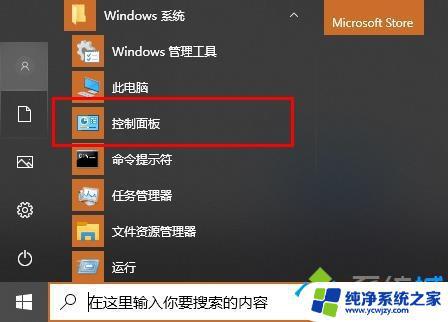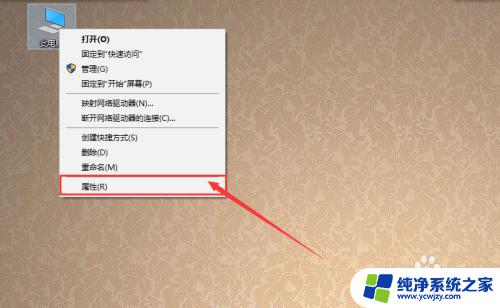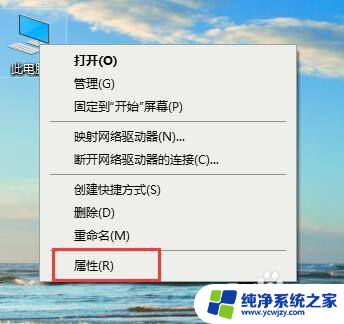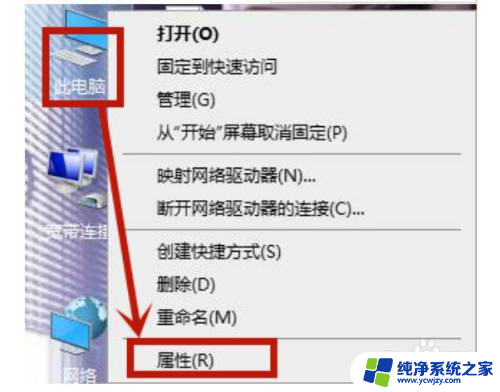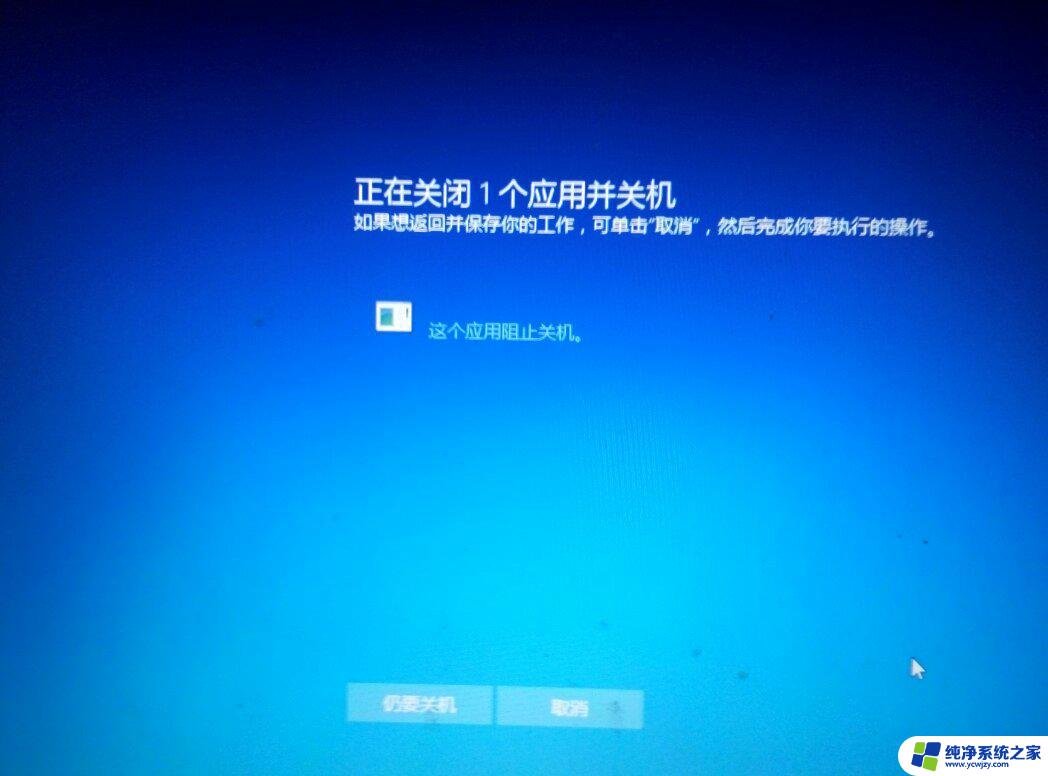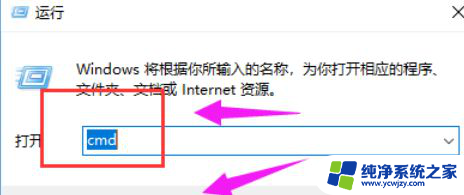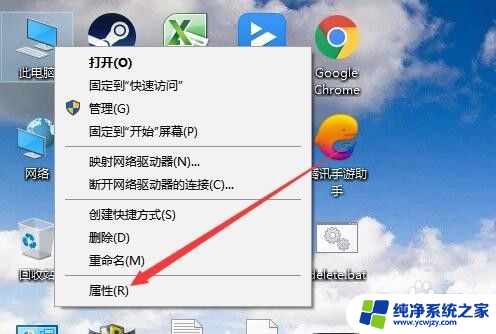电脑点关机自动重启 Win10系统关机后自动重启的解决方法
更新时间:2024-02-03 10:43:47作者:yang
近年来随着科技的不断进步,电脑已经成为我们生活中不可或缺的工具之一,使用电脑的过程中难免会遇到一些问题。其中之一就是电脑在关机后自动重启的情况。对于使用Win10系统的用户来说,这种情况可能会令人困扰。幸运的是我们可以采取一些解决方法来解决这个问题,确保电脑可以正常关机而不会自动重启。下面将为大家介绍一些有效的解决方法。
步骤如下:
1、在桌面上“此电脑”鼠标右键,弹出的快捷菜单单击“属性”命令。

2、然后,点击左侧的【高级系统设置】。
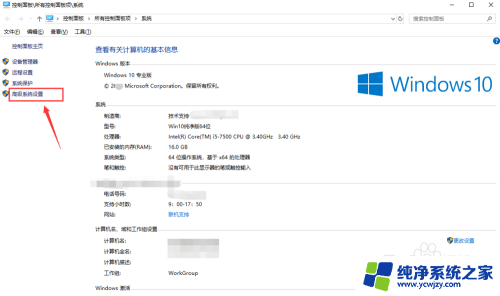
3、打开【高级系统设置】窗口,切换到【高级】选项卡。单击“启动和故障恢复”的“设置”按钮。如图所示。
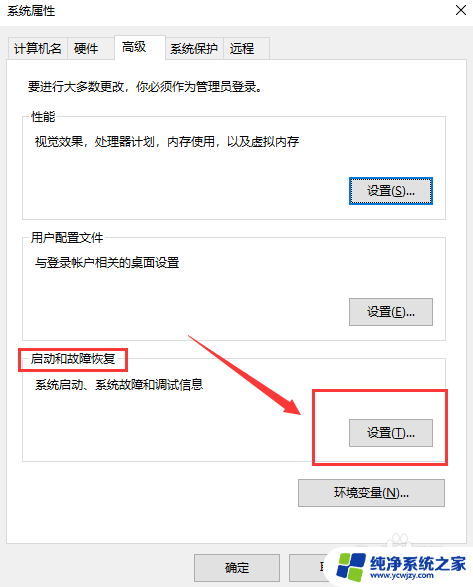
4、在“系统失败”选项下将【自动重新启动】的复选框去掉,也就是去掉勾。然后点击“确定”按钮,使系统设置生效。
然后关闭电脑,看看是否还会自动重启。
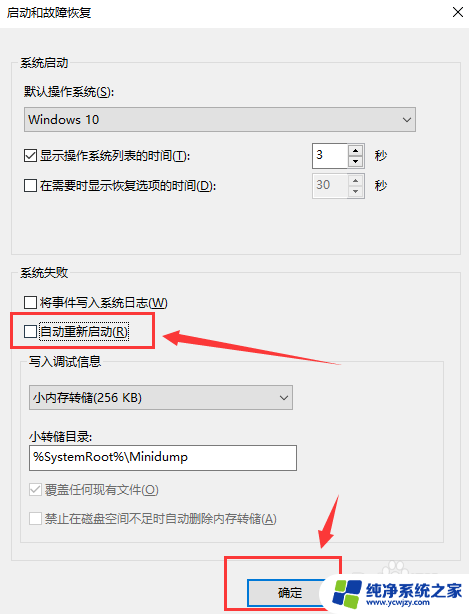
以上是电脑点关机自动重启的全部内容,如果你也遇到了同样的情况,可以参考我的方法来处理,希望对你有所帮助。